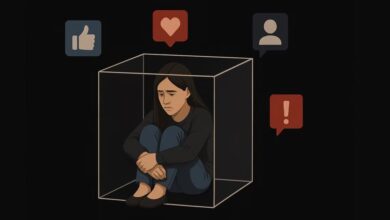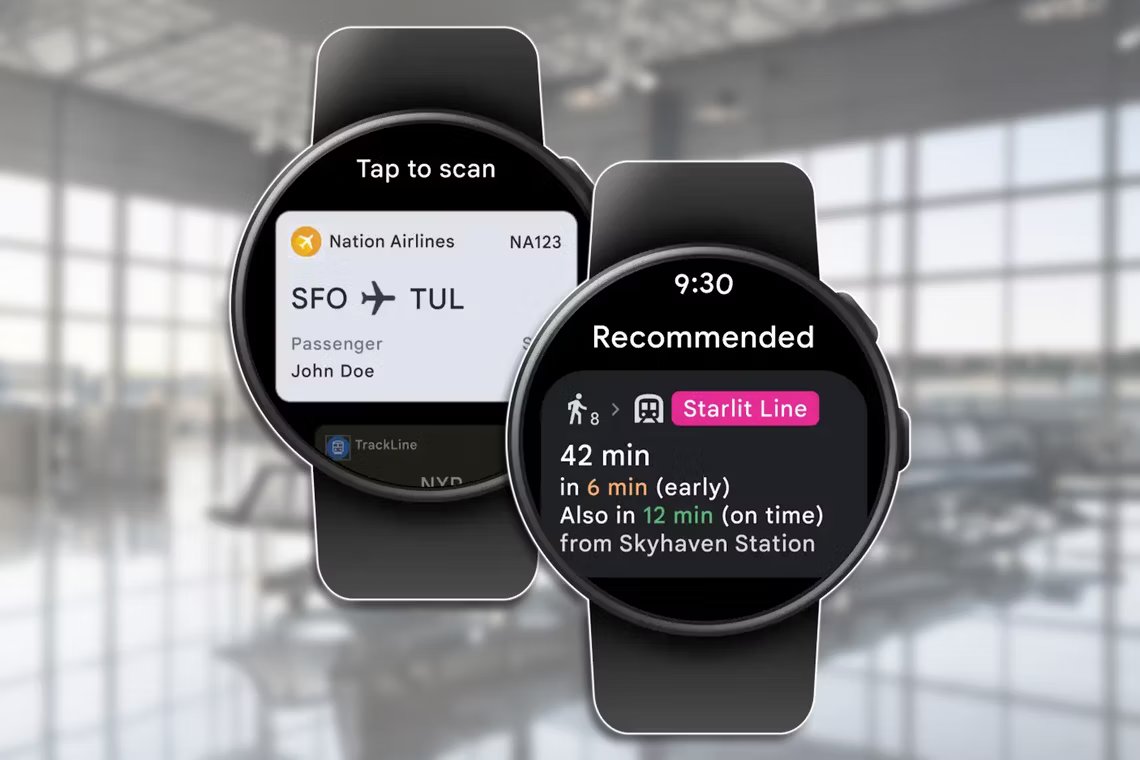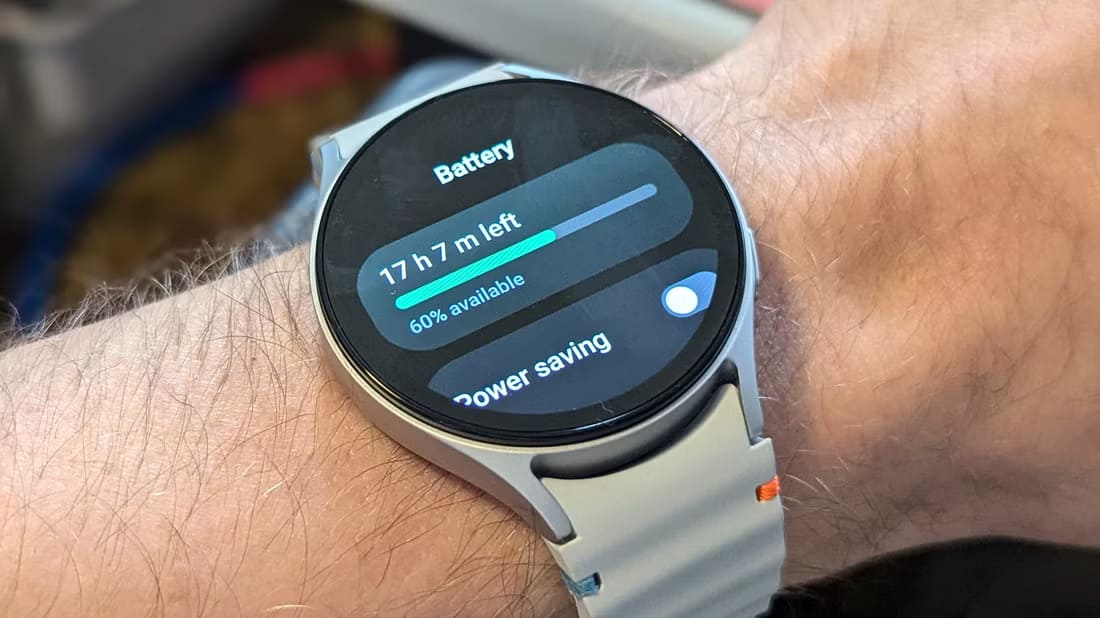ارتفاع استخدام المعالج أحد الأسباب الشائعة التي تجعل أجهزة Windows تعمل ببطء أو ترتفع حرارتها بشكل غير طبيعي. يمكن الحد من هذه المشكلة عبر مجموعة من الخطوات البسيطة التي تقلل الضغط على وحدة المعالجة المركزية وتحافظ على استقرار الجهاز أثناء العمل. من ضبط الإعدادات إلى التحكم في البرامج التي تعمل في الخلفية، كل إجراء يمنح المستخدم أداءً أفضل وتجربة أكثر سلاسة.

إذا لاحظتَ ارتفاعًا في استخدام وحدة المعالجة المركزية (CPU) على جهاز الكمبيوتر المكتبي أو المحمول الذي يعمل بنظام Windows، فأنتَ في المكان الصحيح. ما لم تكن تُشغّل تطبيقًا مُرهِقًا، فإنّ ارتفاع استخدام وحدة المعالجة المركزية يعني عادةً استخدام طاقة معالجة أكبر من اللازم، مما يُسبّب بطء جهاز الكمبيوتر أو عدم استجابته.
الخبر السار هو وجود العديد من التعديلات البسيطة التي يُمكنك تجربتها بنفسك لتقليل استخدام وحدة المعالجة المركزية، مما يُحسّن الأداء، وفي حالة أجهزة الكمبيوتر المحمولة، يُطيل عمر البطارية.
أعد تشغيل جهاز الكمبيوتر

قبل تجربة أي حلول تستغرق وقتًا طويلاً لتقليل استخدام وحدة المعالجة المركزية، ابدأ بأبسطها على الإطلاق – إعادة تشغيل جهاز الكمبيوتر. إذا كنت قد وصلت إلى هنا لأنك لاحظت ارتفاعًا في استخدام وحدة المعالجة المركزية، فيجب أن تكون هذه خطوتك الأولى قبل التعمق في تعديلات أكثر تفصيلًا.
تساعد إعادة التشغيل أيضًا على تحديد مستوى استخدام وحدة المعالجة المركزية عند بدء تشغيل جديد، مما يُسهّل تتبع مدى تحسين التعديلات اللاحقة للأداء.
تعمل إعادة التشغيل بعدة طرق: فهي تُنهي العمليات غير المُجدية (المهام التي تتوقف أو تتعطل في حلقة مُتكررة)، وتُوقف التطبيقات والتحديثات غير الضرورية في الخلفية، وتُحل مشاكل البرامج المؤقتة، وتُساعد حتى في معالجة تسربات الذاكرة. باختصار، تُعيد تشغيل نظامك من جديد، وغالبًا ما تُصلح ارتفاع استخدام وحدة المعالجة المركزية فورًا.
أغلق البرامج غير المُستخدمة
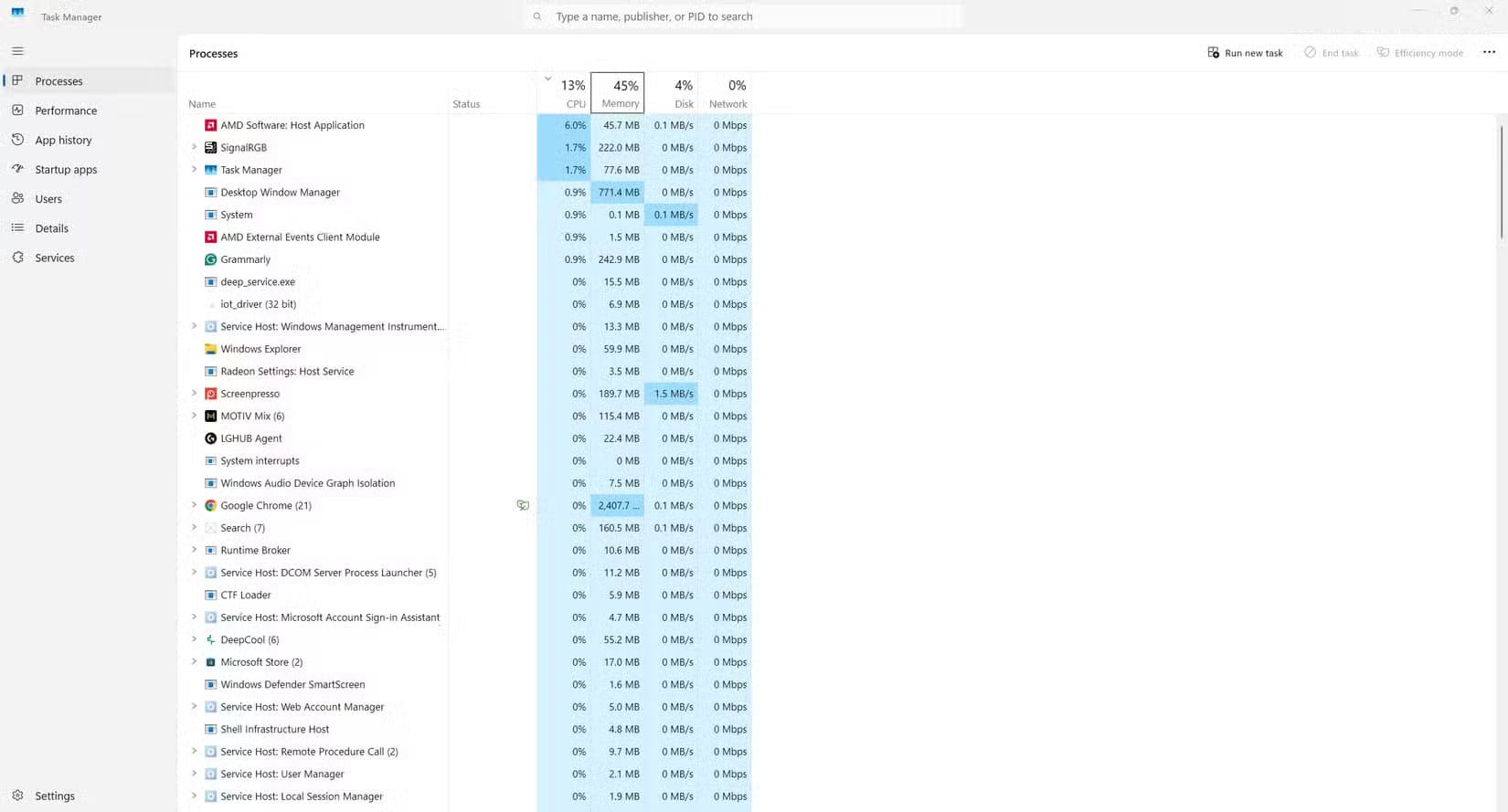
إذا فتحتَ مدير المهام (Ctrl+Shift+Esc)، وانتقلتَ إلى تبويب “العمليات”، ثم انقر على “وحدة المعالجة المركزية” لفرز القائمة حسب نسبة استهلاك كل برنامج لطاقة وحدة المعالجة المركزية، فقد تُفاجأ بمدى استهلاك بعض البرامج والخدمات لطاقة وحدة المعالجة المركزية. صحيحٌ أن هذه ليست الطريقة الأدق لمراقبة استهلاك وحدة المعالجة المركزية، نظرًا لتقلب متطلبات البرامج والخدمات باستمرار، لكنها نقطة انطلاق جيدة لتحديد التطبيقات التي يجب إيقاف تشغيلها.
بالطبع، إذا كان أحد التطبيقات يستهلك نسبة كبيرة من وحدة المعالجة المركزية، فمن المرجح أن يكون هو السبب، ويجب إغلاقه. شخصيًا، صُدمتُ من مقدار طاقة المعالجة التي يستهلكها برنامج RGB، لدرجة أنني أجريتُ بعض الاختبارات وأوقفتُه الآن قبل لعب الألعاب المكثفة.
لكن لا تتجاهل برامج الخلفية الصغيرة – فبعض التطبيقات مثل Discord وSlack وAsana قد تتراكم وتستهلك الكثير من سعة وحدة المعالجة المركزية. بإيقاف تشغيل هذه البرامج عند عدم استخدامها، ستخفف حمل وحدة المعالجة المركزية، مما يوفر طاقة معالجة أكبر للمهام الأساسية.
تعطيل تطبيقات بدء التشغيل
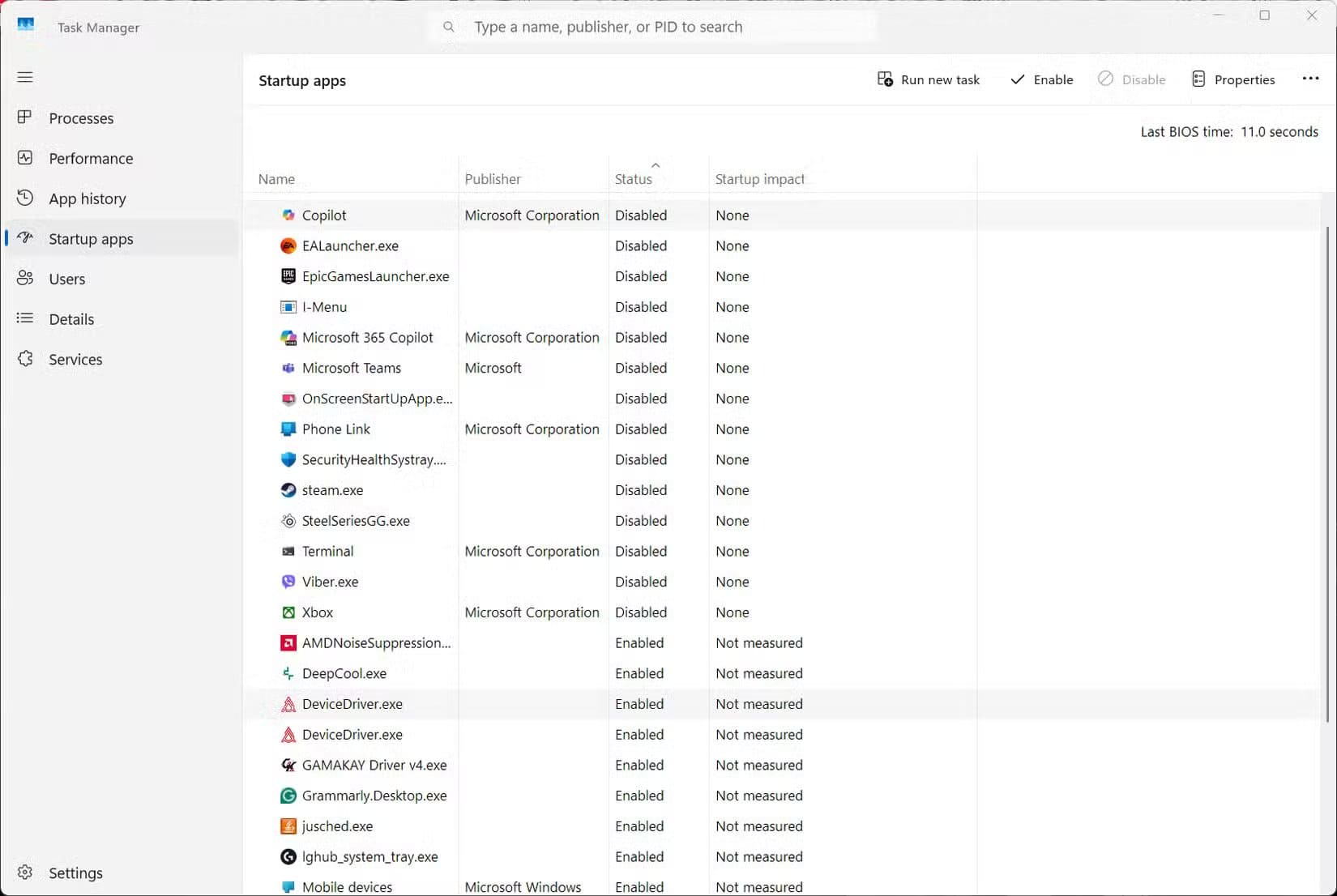
إذا لاحظتَ تطبيقاتٍ تستهلك الكثير من وحدة المعالجة المركزية، أو كنتَ ترغب ببساطة في منع تشغيل البرامج تلقائيًا، فهناك حلٌّ سهل: تعطيل تطبيقات بدء التشغيل. سيقلل هذا من استخدام وحدة المعالجة المركزية مباشرةً بعد بدء التشغيل، وسيجعل نظامك أسرع بكثير، خاصةً أثناء بدء التشغيل.
للقيام بذلك، افتح مدير المهام (Ctrl+Shift+Esc) وانتقل إلى علامة تبويب “تطبيقات بدء التشغيل”. انقر بزر الماوس الأيمن على التطبيق الذي ترغب في تعطيله أثناء بدء التشغيل، ثم انقر على “تعطيل”. أو انقر بزر الماوس الأيسر على التطبيق وانقر على “تعطيل” في الزاوية العلوية اليمنى. نفّذ هذه الخطوة لجميع التطبيقات التي لا تستخدمها أو لا تحتاجها أثناء كل بدء تشغيل، وستلاحظ الفرق فورًا.
إذا كنت ترغب في تعطيل جميع تطبيقات وخدمات بدء التشغيل دفعةً واحدة، فاضغط على Win+R، واكتب “msconfig”، ثم اضغط على Enter. انتقل إلى علامة تبويب “الخدمات”، وانقر على “إخفاء جميع خدمات Microsoft”، ثم حدد “تعطيل الكل” واضغط على “موافق”.
لاحظ أن هذا سيؤدي أيضًا إلى تعطيل تطبيقات مفيدة محتملة، مثل برامج تشغيل بطاقة الرسومات، ولكنه سيحافظ على خدمات مايكروسوفت. بشكل عام، لا أنصح بتعطيلها، فقد يؤدي ذلك إلى تعطيل خدمات مهمة، مثل خدمات الصوت والشبكة المحلية.
تحسين خدمات ويندوز
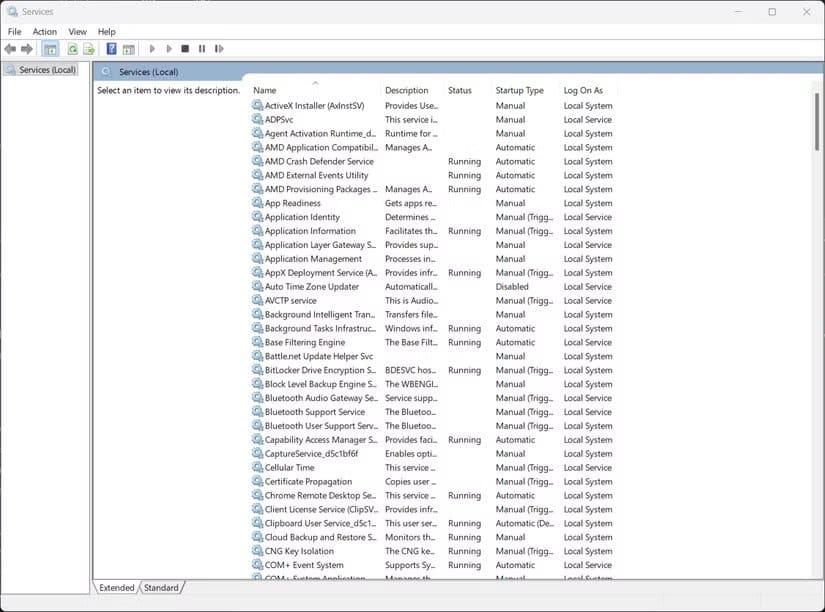
تحذير
قد يؤدي تعطيل خدمات Windows دون فهم وظيفتها إلى توقف بعض الميزات أو الوظائف على نظامك عن العمل بشكل صحيح. عطّل الخدمات التي تعرفها وتفهمها فقط.
يعمل العديد من الخدمات في الخلفية في Windows. وهي ضرورية لدعم وظائف نظامك، ولكن بناءً على استخدامك، قد لا تحتاج إليها جميعًا. قد يؤدي تعطيل بعض الخدمات غير الأساسية إلى تقليل استخدام وحدة المعالجة المركزية (CPU) بشكل طفيف، خاصةً على وحدات المعالجة المركزية منخفضة الأداء.
يمكنك العثور على خدمات Windows بالضغط على Win+R، ثم كتابة “services.msc”، ثم الضغط على Enter. لمنع بدء تشغيل خدمة ما على نظامك، انقر نقرًا مزدوجًا عليها وغيّر نوع بدء التشغيل إلى “معطل” (أو اضبطه على “يدوي” ليبدأ فقط عند الحاجة إليه من قِبل Windows أو تطبيق).
بعض الخدمات التي قد ترغب في تعطيلها هي:
- مخزن الطباعة: يُدير مهام الطباعة المُرسلة إلى طابعتك.
- بحث Windows: يُفهرس الملفات والمجلدات لتتمكن من البحث عنها بسرعة أكبر في مستكشف الملفات.
سجل ويندوز عن بُعد: يتيح لك تعديل سجل ويندوز عن بُعد. - جميع خدمات إكس بوكس: تُستخدم لميزات إكس بوكس لايف في ويندوز، مثل شريط الألعاب.
- خدمة الإبلاغ عن أخطاء ويندوز: تجمع تقارير الأخطاء عند تعطل تطبيق أو ويندوز.
- الرقابة الأبوية: تتيح لك استخدام الرقابة الأبوية على نظامهم.
- خدمة الموقع الجغرافي: توفر الموقع الجغرافي لنظامك لويندوز والتطبيقات.
- خدمة المقاييس الحيوية في ويندوز: تُستخدم للتعرف على بصمات الأصابع أو الوجه. عطّلها إذا كنت تستخدم جهاز كمبيوتر مكتبي أو لا تستخدمها.
- رئيس النظام: يُحمّل التطبيقات المستخدمة بكثرة مسبقًا في ذاكرة الوصول العشوائي (RAM). يُحسّن هذا الأداء (خاصةً مع محركات الأقراص الصلبة)، ولكنه يُسبب أيضًا استهلاكًا كبيرًا لوحدة المعالجة المركزية.
افحص نظامك بحثًا عن البرامج الضارة.

في بعض الأحيان، قد تُسبب البرامج الضارة ارتفاعًا حادًا في استخدام وحدة المعالجة المركزية (CPU) دون علمك، لأنها غالبًا ما تكون مخفية جيدًا ولا تظهر في “إدارة المهام”. يُعد إجراء فحص باستخدام Windows Defender إحدى خطواتك الأولى في الحماية. افتح قائمة “ابدأ”، واكتب “أمان Windows”، ثم افتحها. انتقل إلى “الحماية من الفيروسات والتهديدات” > “خيارات الفحص” > “فحص كامل”.
في حال لم يعثر Windows Defender على أي شيء، أو إذا استمرت المشكلة، وكنت تشك في وجود برامج ضارة، فحاول إجراء فحص كامل باستخدام أداة مكافحة فيروسات أخرى مثل Bitdefender أو Malwarebytes.
عدّل خطة طاقة Windows
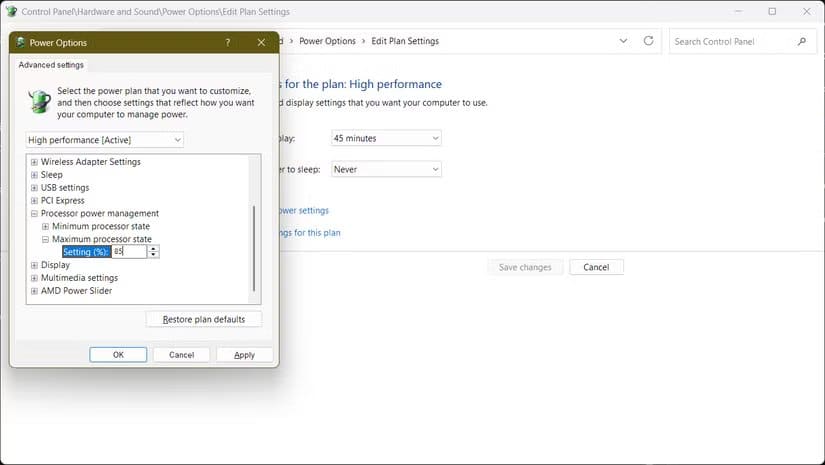
إذا كان هدفك هو وضع حد أقصى لاستخدام وحدة المعالجة المركزية لتقليل ارتفاع درجة الحرارة أو الضوضاء أو تحسين عمر البطارية، يمكنك القيام بذلك عن طريق تعديل خطة الطاقة. وكما هو متوقع، فإن خفض الحد الأقصى لحالة المعالج سيؤثر سلبًا على الأداء، خاصةً مع المهام المتطلبة مثل الألعاب، ولكن من المفترض أن تتمكن من أداء المهام الأساسية مثل تصفح الويب وتحرير المستندات دون أي مشاكل.
لتعديل خطة الطاقة، انتقل إلى قائمة ابدأ، واكتب “تعديل خطة الطاقة”، ثم افتحها. انقر على “تغيير إعدادات الطاقة المتقدمة”، ثم مرر للأسفل إلى “إدارة طاقة المعالج” وقم بتوسيعها. وسّع “الحد الأقصى لحالة المعالج” واضبطها على النسبة المئوية التي تريدها، مثل 85%، ثم انقر على “موافق”.
تحديث برامج التشغيل والتطبيقات وBIOS ونظام التشغيل Windows

يُعدّ تحديث تطبيقاتك وبرامج التشغيل ونظام BIOS ونظام Windows نفسه أمرًا ضروريًا لضمان عمل كل شيء بشكل صحيح. على سبيل المثال، قد يكون قد تم إصلاح خلل عشوائي في تحديث برنامج تشغيل مجموعة الشرائح مؤخرًا، ولكن حتى تقوم بالتحديث، ستواجه استخدامًا مرتفعًا لوحدة المعالجة المركزية. قد تستهلك التطبيقات أيضًا طاقة وحدة المعالجة المركزية أكثر من اللازم، ولكن غالبًا ما تُحل هذه المشكلات بالتحديث، لذا تأكد من تحديث جميع البرامج التي تستخدمها أو تعمل في الخلفية بشكل متكرر.
وبالمثل، قد يؤدي نظام BIOS قديم بشكل غير مباشر إلى استخدام وحدة المعالجة المركزية أكثر من اللازم لأنه لا يتعامل مع سرعات ساعة وحدة المعالجة المركزية وجهدها بشكل مثالي.
في حالة تحديثات Windows، قد تكون الأمور معقدة بعض الشيء. بعد التحديث، غالبًا ما يستخدم Windows طاقة معالجة إضافية، لذلك قد تلاحظ ارتفاعًا في استخدام وحدة المعالجة المركزية لبضع ساعات. ومع ذلك، إذا استمر استخدام وحدة المعالجة المركزية المرتفع باستمرار، فقد يشير ذلك إلى وجود خلل. في هذه الحالة، قد تحتاج إلى التراجع عن التحديث أو تثبيت إصدار أحدث، إن وجد، لحل المشكلة.
نأمل أن تكون قد نجحت في تقليل استخدام وحدة المعالجة المركزية لديك من خلال الجمع بين بعض هذه التعديلات. سواءً كان هدفك هو زيادة قوة المعالجة لألعابك وتطبيقاتك المتطلبة أو تقليل استهلاك الطاقة والحرارة على جهاز الكمبيوتر المحمول، ستساعدك هذه النصائح على التحكم في مقدار استخدام وحدة المعالجة المركزية لديك.